Dell Latitude 7200 User Manual [sv]
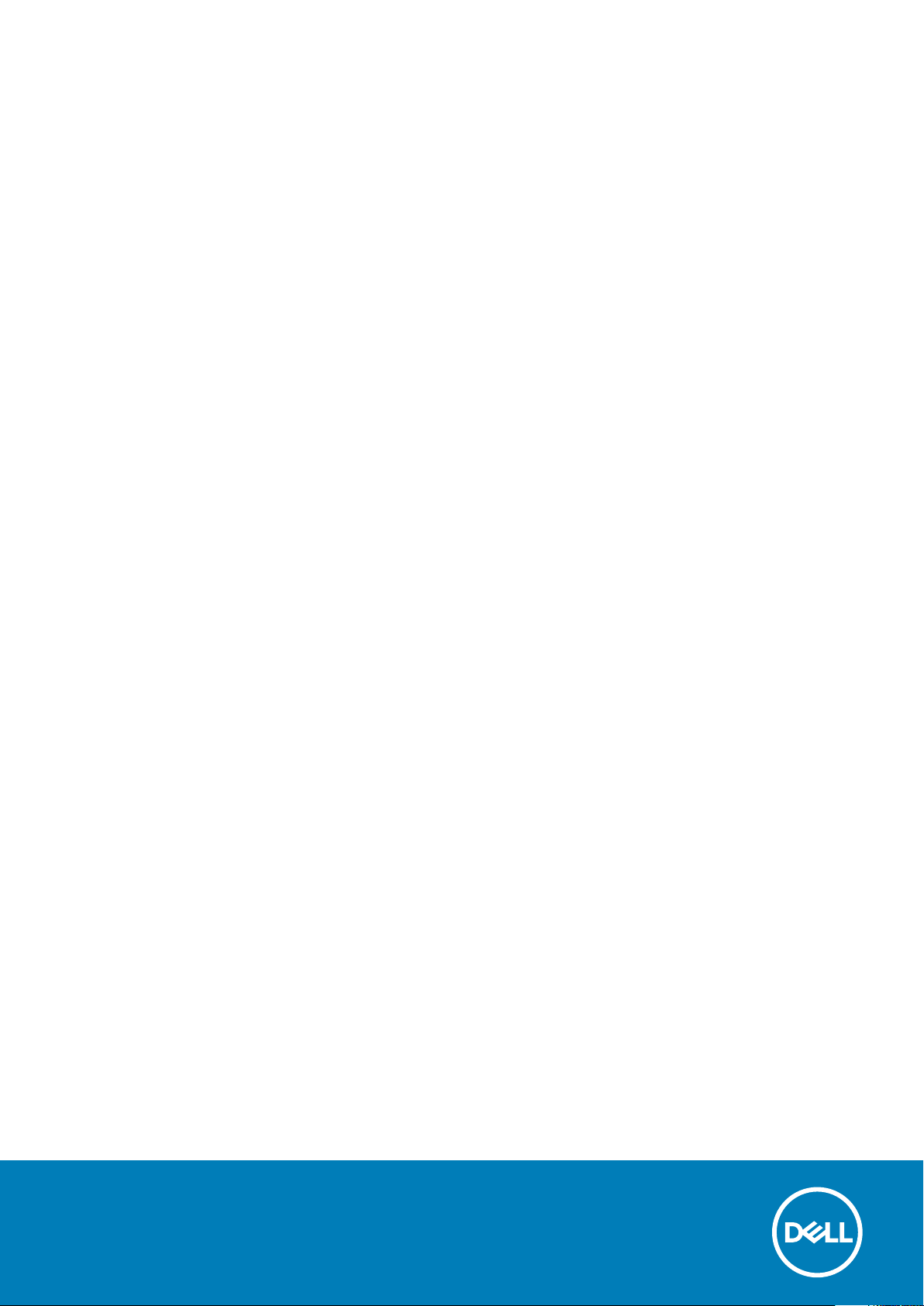
Dell Latitude 7200 2-i-1
Installations- och specifikationsguide
Regleringsmodell: T04J
Regleringstyp: T04J001
May 2020
Rev. A01
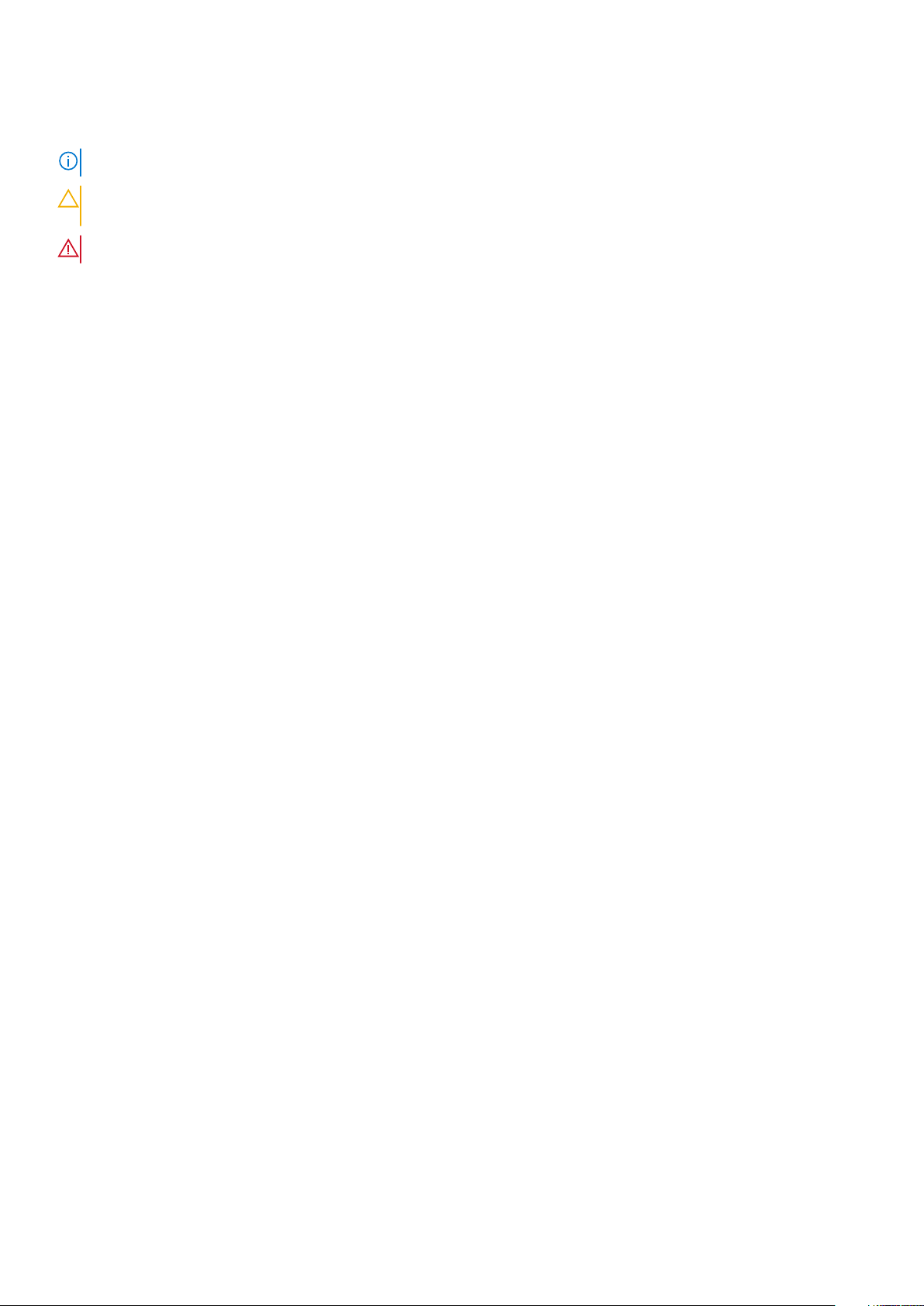
Anmärkningar, försiktighetsbeaktanden och varningar
OBS: OBS innehåller viktig information som hjälper dig att få ut det mesta av produkten.
CAUTION: VIKTIGT anger antingen risk för skada på maskinvara eller förlust av data och förklarar hur du kan undvika
problemet.
VARNING: En VARNING visar på en potentiell risk för egendoms-, personskador eller dödsfall.
© 2019–2020 Dell Inc. eller dess dotterbolag. Med ensamrätt. Dell, EMC och andra varumärken är varumärken som tillhör Dell Inc. eller dess dotterbolag.
Andra varumärken kan vara varumärken som tillhör respektive ägare.
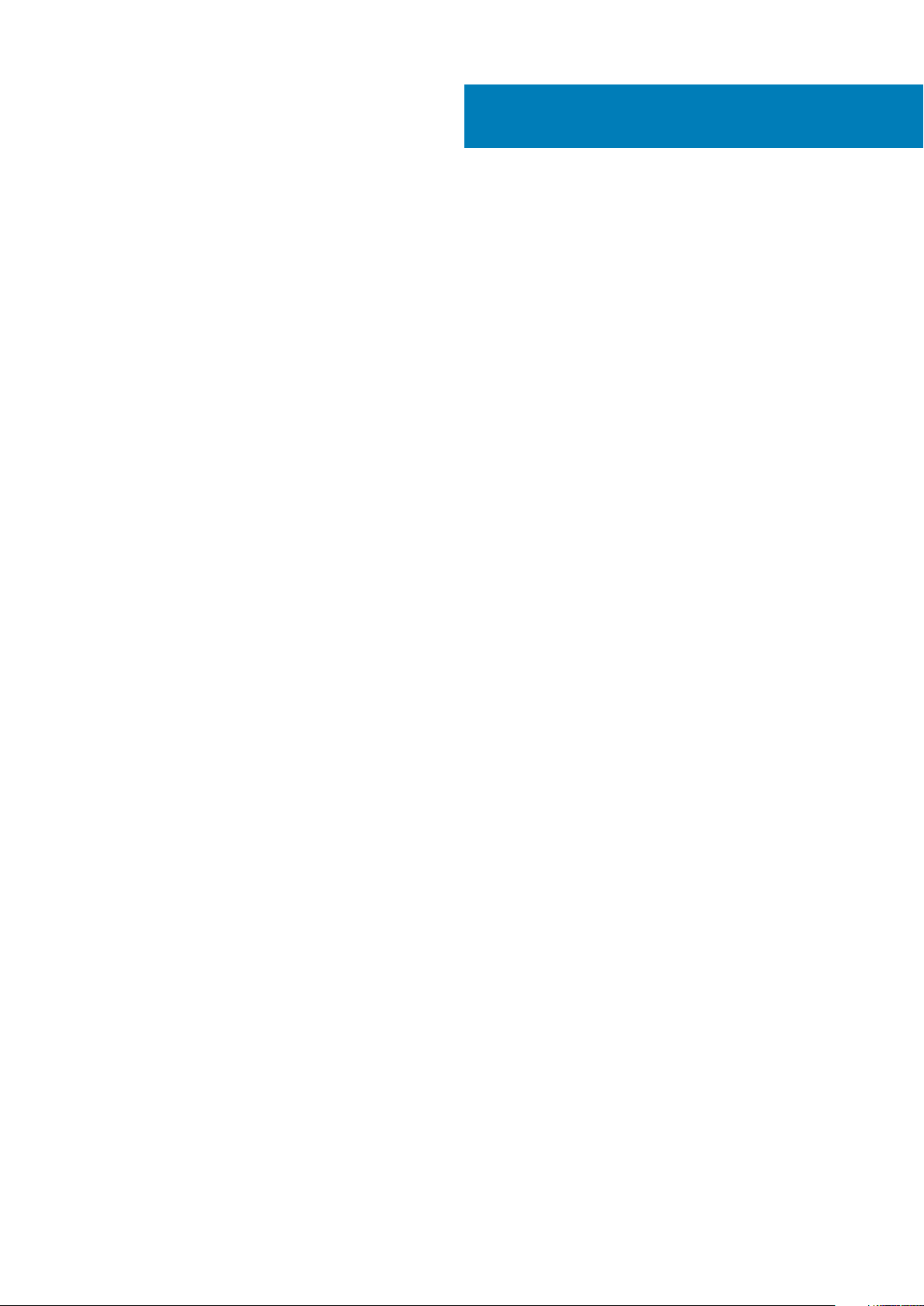
Innehåll
Kapitel 1: Konfigurera datorn............................................................................................................5
Kapitel 2: Skapa en USB-återställningsenhet för Windows..................................................................6
Kapitel 3: Vy över chassi.................................................................................................................. 7
Kortkommandon...................................................................................................................................................................10
Kapitel 4: Tekniska specifikationer.................................................................................................. 12
Systeminformation...............................................................................................................................................................12
Processor.............................................................................................................................................................................. 13
Minne..................................................................................................................................................................................... 13
Förvaring............................................................................................................................................................................... 13
Kontakter på moderkortet.................................................................................................................................................. 14
Mediakortläsare.................................................................................................................................................................... 14
Ljud.........................................................................................................................................................................................14
Bildskärmskort...................................................................................................................................................................... 15
Kamera...................................................................................................................................................................................15
Portar och kontakter........................................................................................................................................................... 15
Trådlös................................................................................................................................................................................... 16
Bildskärm............................................................................................................................................................................... 16
Tangentbord..........................................................................................................................................................................17
Pekskiva.................................................................................................................................................................................17
Operativsystem.....................................................................................................................................................................17
Batteri.................................................................................................................................................................................... 17
Nätadapter............................................................................................................................................................................18
Mått och vikt........................................................................................................................................................................ 19
Datormiljö.............................................................................................................................................................................. 19
Security (säkerhet).............................................................................................................................................................. 19
Säkerhetsprogramvara....................................................................................................................................................... 20
Kapitel 5: Programvara...................................................................................................................21
Hämta drivrutiner för Windows..........................................................................................................................................21
Kapitel 6: Systeminstallationsprogram............................................................................................22
Startmeny.............................................................................................................................................................................22
Navigeringstangenter..........................................................................................................................................................22
Startsekvens........................................................................................................................................................................ 23
Systeminstallationsalternativ..............................................................................................................................................23
Allmänna alternativ........................................................................................................................................................ 23
Systemkonfiguration..................................................................................................................................................... 24
Videoskärmalternativ.....................................................................................................................................................25
Security (säkerhet)........................................................................................................................................................26
Secure Boot (säker start).............................................................................................................................................27
Alternativ för Intel Software Guard-tillägg.................................................................................................................28
Innehåll 3
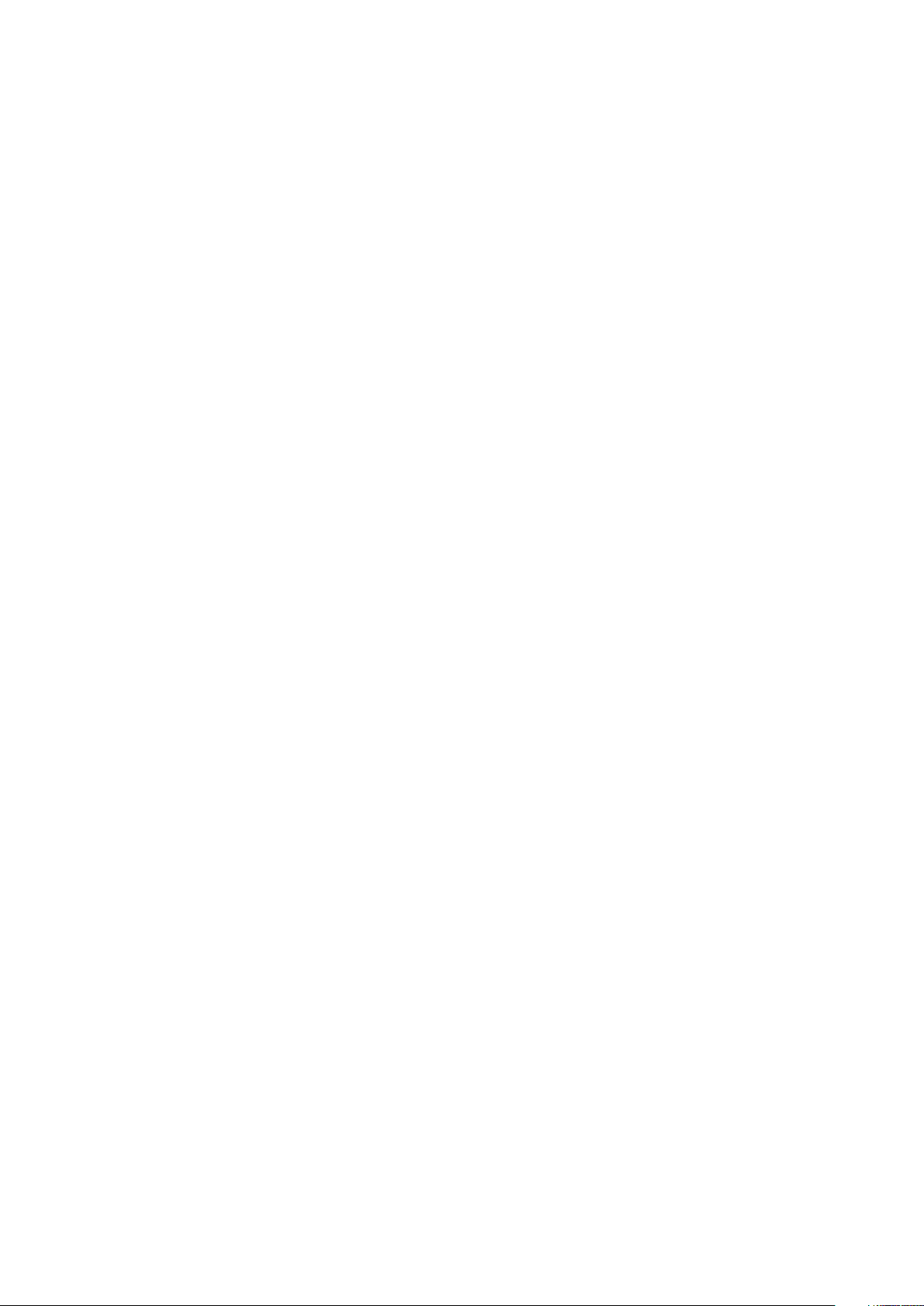
Performance (prestanda).............................................................................................................................................28
Strömhantering..............................................................................................................................................................29
POST Behavior (beteende efter start).......................................................................................................................30
Virtualization Support (virtualiseringsstöd).................................................................................................................31
Alternativ för trådlöst.....................................................................................................................................................31
Maintenance (underhåll)............................................................................................................................................... 31
System Logs (systemloggar)....................................................................................................................................... 32
SupportAssist-systemupplösning................................................................................................................................ 32
Uppdatera BIOS i Windows................................................................................................................................................32
Uppdatera BIOS på system med BitLocker aktiverat............................................................................................... 33
Uppdatera system-BIOS med hjälp av en USB-flashenhet......................................................................................33
Uppdatera Dell BIOS i Linux- och Ubuntu-miljöer..................................................................................................... 33
Uppdatera BIOS från F12-menyn för engångsstart.................................................................................................. 34
System- och installationslösenord.....................................................................................................................................36
Tilldela ett systeminstallationslösenord....................................................................................................................... 37
Radera eller ändra ett befintligt systeminstallationslösenord...................................................................................37
Kapitel 7: Få hjälp..........................................................................................................................38
Kontakta Dell........................................................................................................................................................................38
4 Innehåll
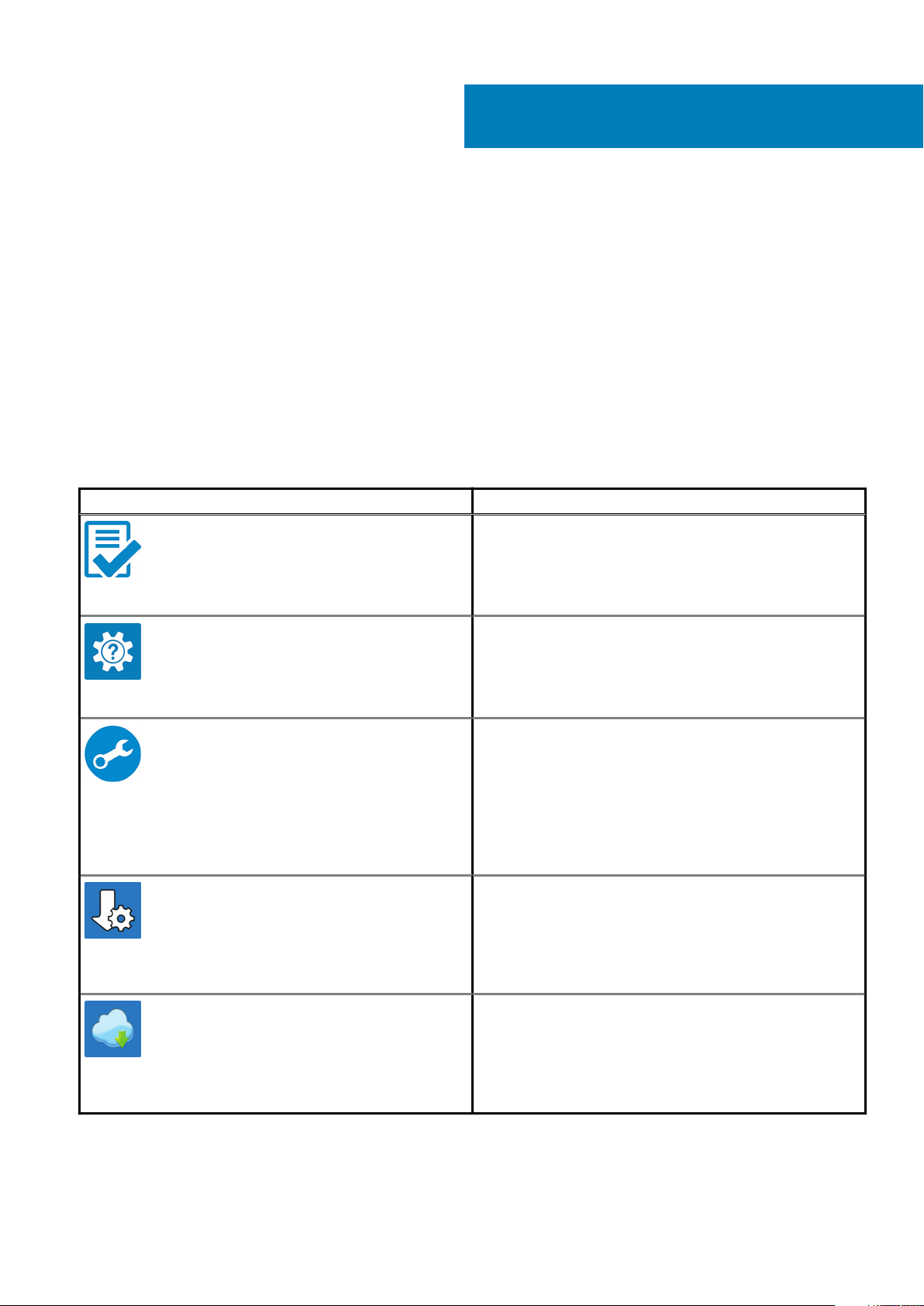
Konfigurera datorn
1. Anslut nätaggregatet och tryck på strömbrytaren.
2. Avsluta installationen av operativsystemet.
För Windows:
Följ anvisningarna på skärmen för att slutföra konfigurationen. Vid konfigurationen rekommenderar Dell att du:
• Ansluter till ett nätverk för Windows-uppdateringar. Om du ansluter till ett säkert trådlöst nätverk ska du ange lösenordet för
åtkomst till det trådlösa nätverket när du uppmanas göra det
• Logga in med eller skapa ett Microsoft-konto om du är ansluten till internet. Skapa ett offlinekonto om du inte är ansluten till
internet.
• Ange dina kontaktuppgifter på skärmen Support och skydd.
3. Hitta och använd Dell-appar på Windows Start-menyn – rekommenderas
Tabell 1. Hitta Dell-appar
Dell-appar Information
Registrering av Dell-produkt
Registrera din dator hos Dell.
1
Dell Hjälp & Support
Få åtkomst till hjälp och support för din dator.
SupportAssist
Kontrollerar proaktivt statusen på datorns maskinvara och
programvara.
Förnya eller uppgradera garantin genom att klicka på garantins
utgångsdatum i SupportAssist.
Dell Update
Uppdaterar datorn med viktiga korrigeringar och viktiga
enhetsdrivrutiner när de blir tillgängliga.
Dell Digital leverans
Hämta programvara, inkluderande programvara som köpts men
inte förinstallerats på datorn.
4. Skapa en återställningsenhet för Windows. Vi rekommenderar att du skapar en återställningsenhet för att felsöka och lösa problem
som kan uppstå i Windows.
Mer information finns i Skapa en USB-återställningsenhet för Windows.
Konfigurera datorn 5
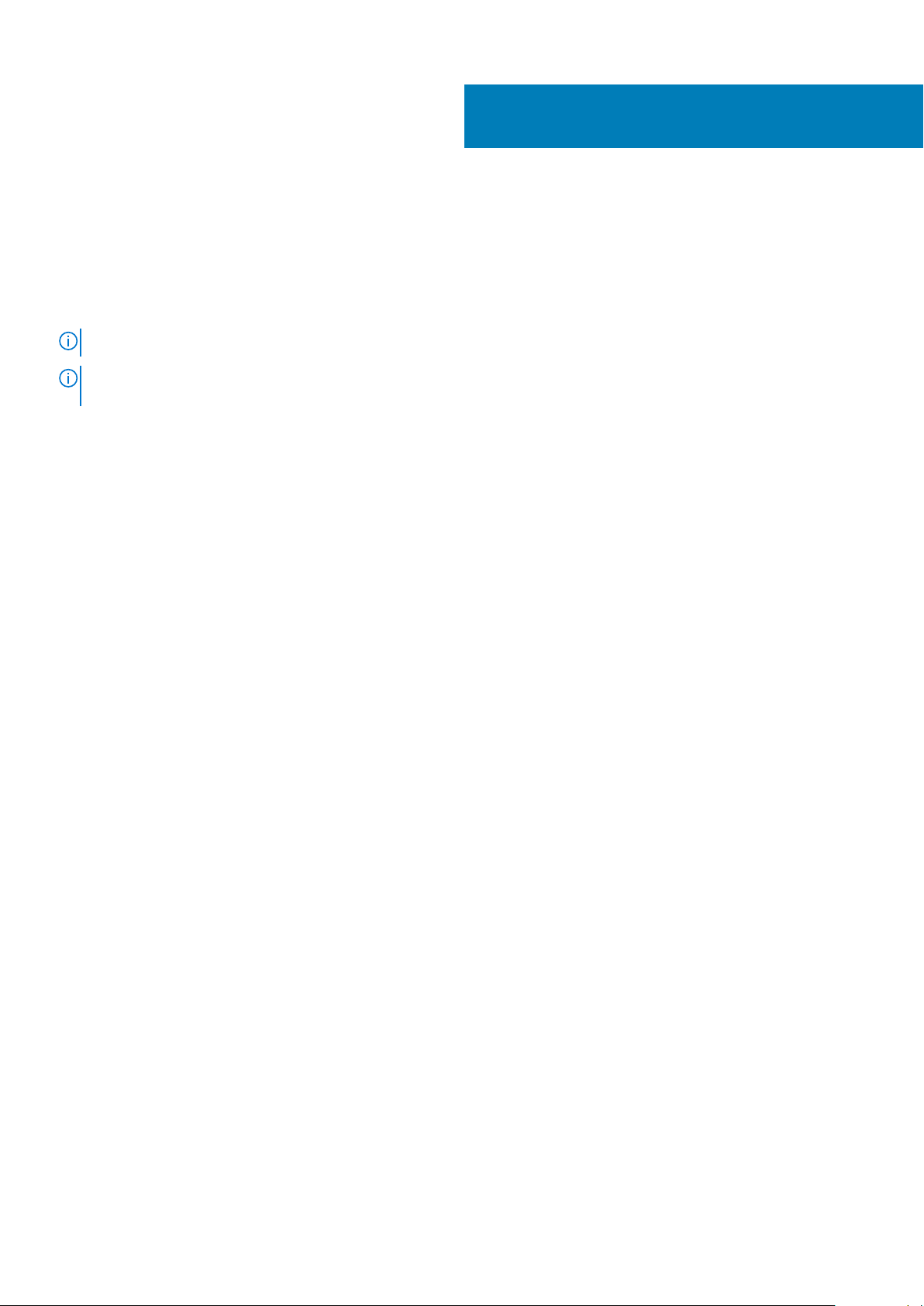
2
Skapa en USB-återställningsenhet för
Windows
Skapa en återställningsskiva för att felsöka och åtgärda problem som kan uppstå med Windows. En tom USB-flashenhet med en kapacitet
på minst 16 GB krävs för att skapa återställningsenheten.
OBS: Den här processen kan ta upp till en timme att slutföra.
OBS: Följande steg kan variera beroende på vilken version av Windows som är installerad. På Microsofts
supportwebbplats hittar du de senaste instruktionerna.
1. Anslut USB-flashenheten till datorn.
2. Skriv Recovery (återställning) i Windows Search.
3. I sökresultaten klickar du på Create a recovery drive (skapa en återställningsenhet).
Fönstret User Account Control (kontroll av användarkonto) visas.
4. Klicka på Yes (ja) för att fortsätta.
Fönstret Recovery Drive (återställningsenhet) visas.
5. Välj Back up system files to the recovery drive (säkerhetskopiera systemfiler till återställningsenheten) och klicka på
Nästa.
6. Välj USB-flashenheten och klicka på Nästa.
Du ser ett meddelande där det står att alla data på USB-flashenheten kommer att tas bort.
7. Klicka på Skapa.
8. Klicka på Avsluta.
Mer information om att installera om Windows med hjälp av USB -återställningsenheten hittar du i avsnittet Felsökning i produktens
Servicehandbok på www.dell.com/support/manuals.
6 Skapa en USB-återställningsenhet för Windows
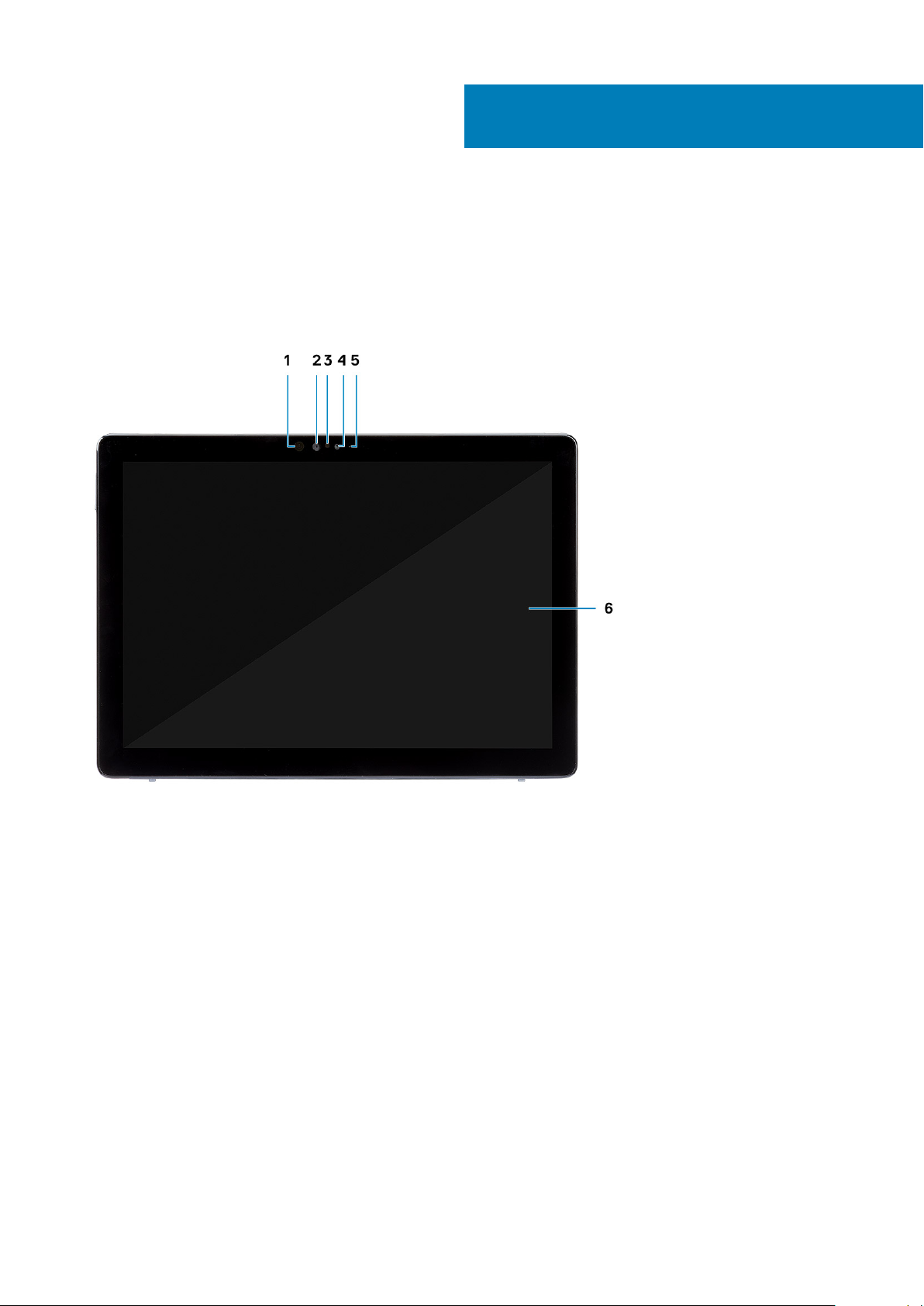
Chassisvyn visar endast standardkomponenterna och alla tillvalskomponenter kanske inte visas.
Framsida
3
Vy över chassi
1. IR-emitter 2. IR-kamera
3. Ljussensor 4. Främre kamera
5. Statuslampa fram-/bakkamera 6. LCD-skärmen
Vy över chassi 7
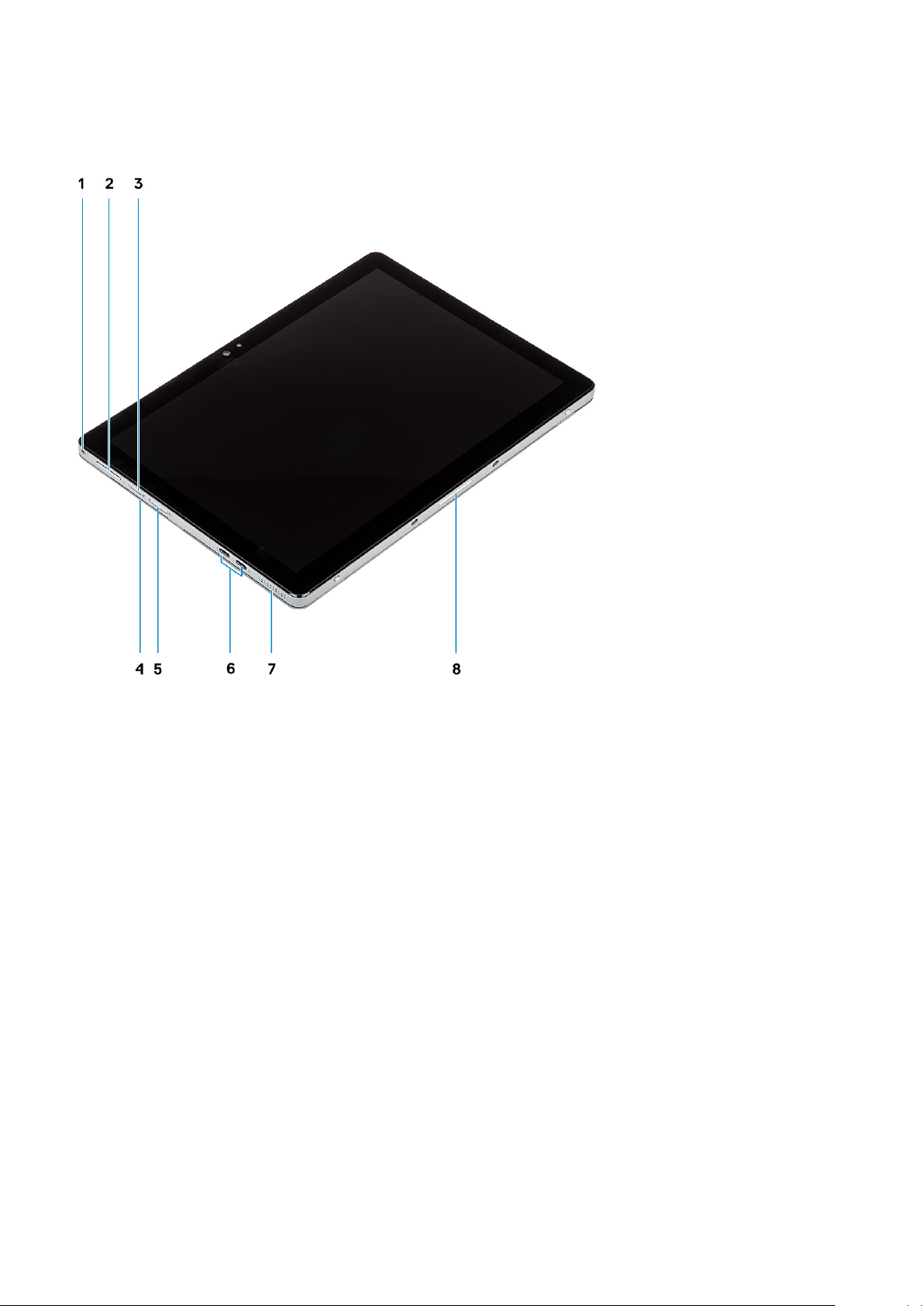
Sidovy
1. Kombinationsuttag för headset/mikrofon 2. knapp för volym upp/volym ned
3. Nano SIM-kortplats (tillval) 4. Smartkortläsare (tillval)
5. microSD-kortplats 6. USB typ-C med Thunderbolt 3/Power Delivery/DisplayPort
7. Högtalare 8. Pogo-stift
8 Vy över chassi
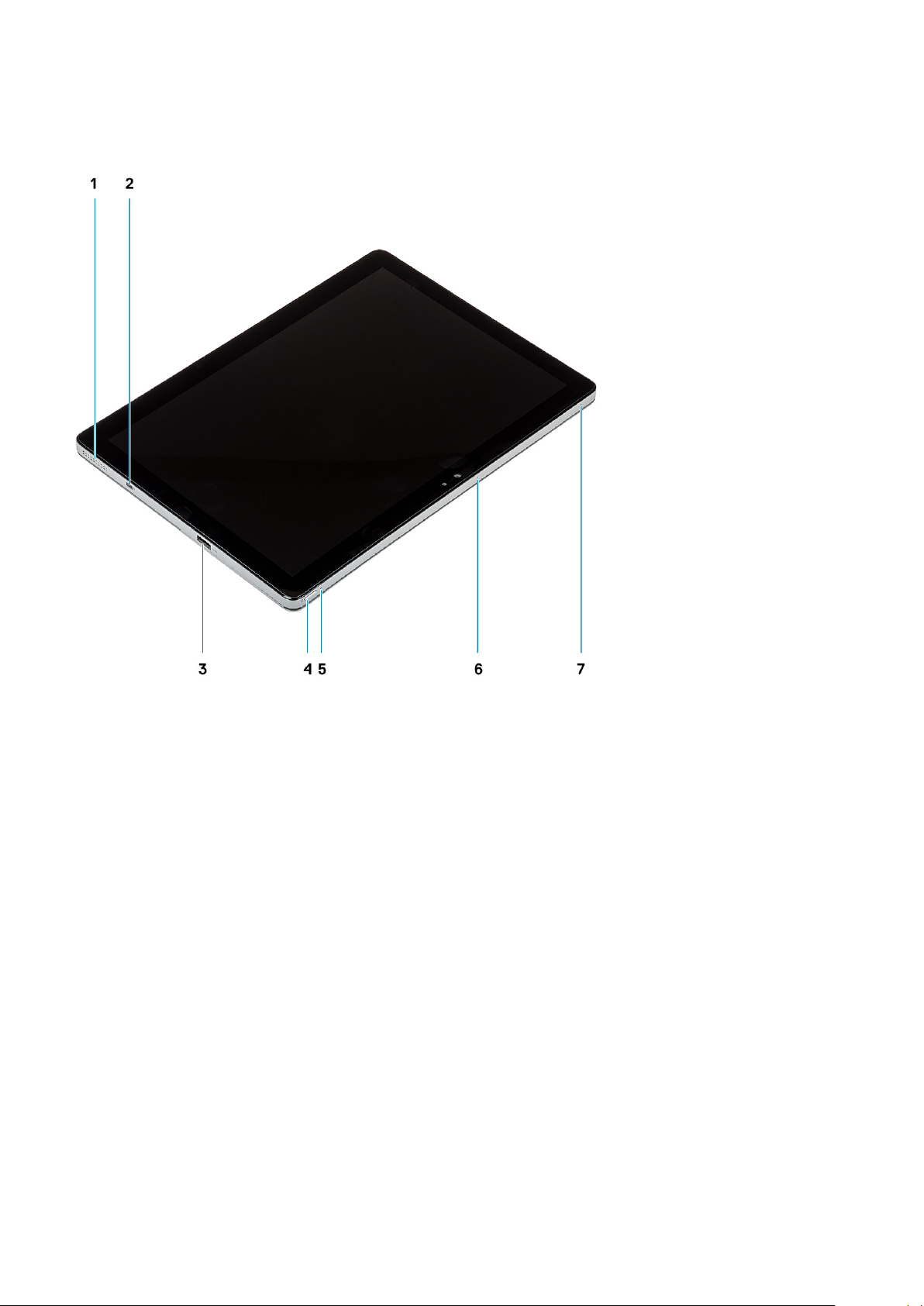
Sidan från höger
1. Högtalare 2. Plats för Noble-killås
3. USB typ-A 3.1 Gen 1 med PowerShare 4. Strömbrytare
5. Lysdiod för batteriladdning 6. Mikrofon
7. Mikrofon
Vy över chassi 9
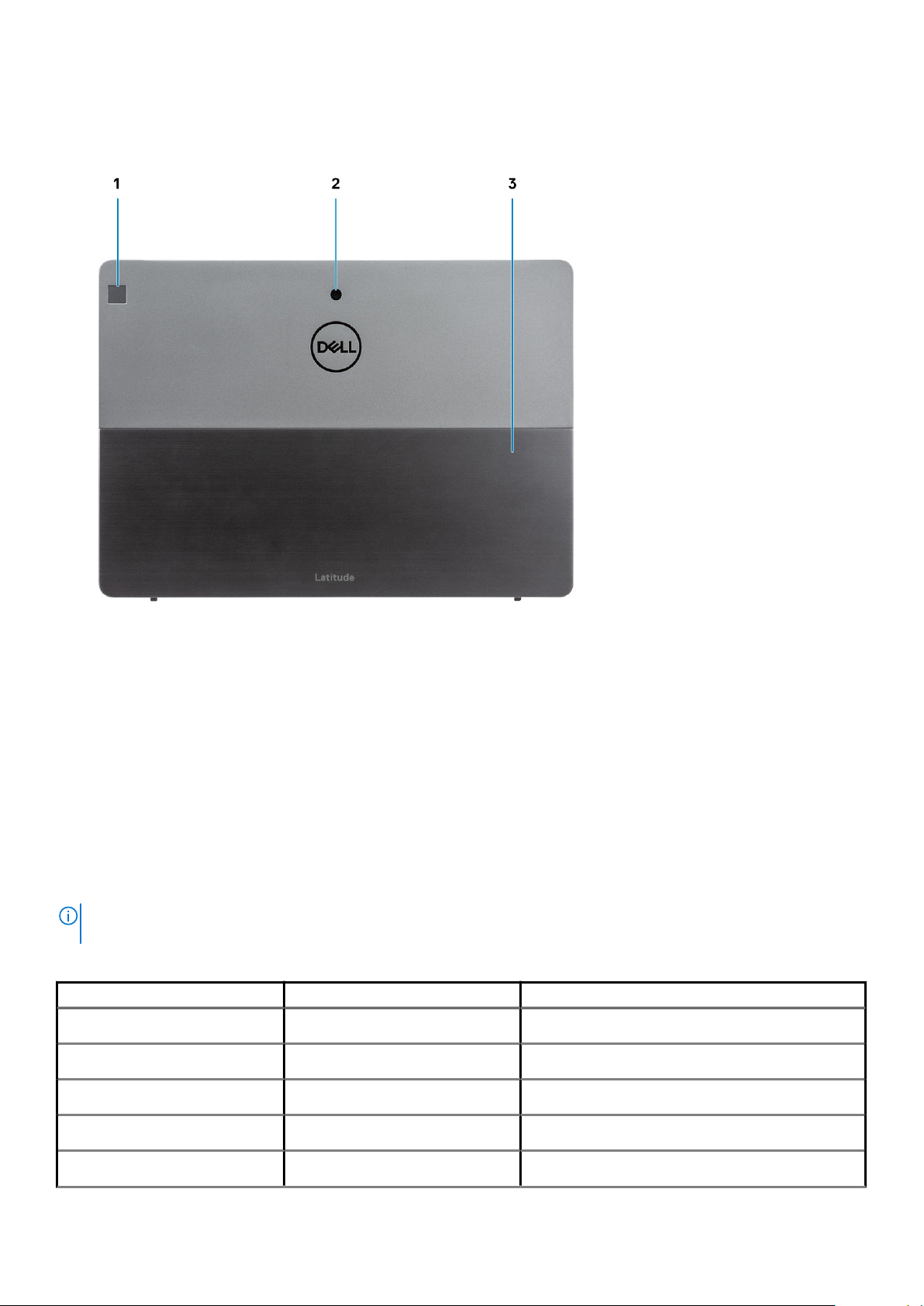
Undersidan
1. Fingeravtrycksläsare (tillval)
2. Bakre kamera
3. Stöd
Ämnen:
• Kortkommandon
Kortkommandon
OBS
: Tangentbordets tecken kan variera beroende på vilken språkkonfiguration som används. Knappar som används för
genvägar förblir desamma i alla språkkonfigurationer.
Tabell 2. Lista över tangentbordsgenvägar
Tangenter Primärt beteende Sekundärt beteende (Fn + tangent)
Fn + Esc Escape
Fn + F1
Fn + F2
Fn + F3
Fn + F4
Stäng av ljud
Sänk volymen
Höj volymen
Spela upp föregående
Växla Fn-tangententslås
Beteende för F1
Beteende för F2
Beteende för F3
Beteende för F4
10 Vy över chassi
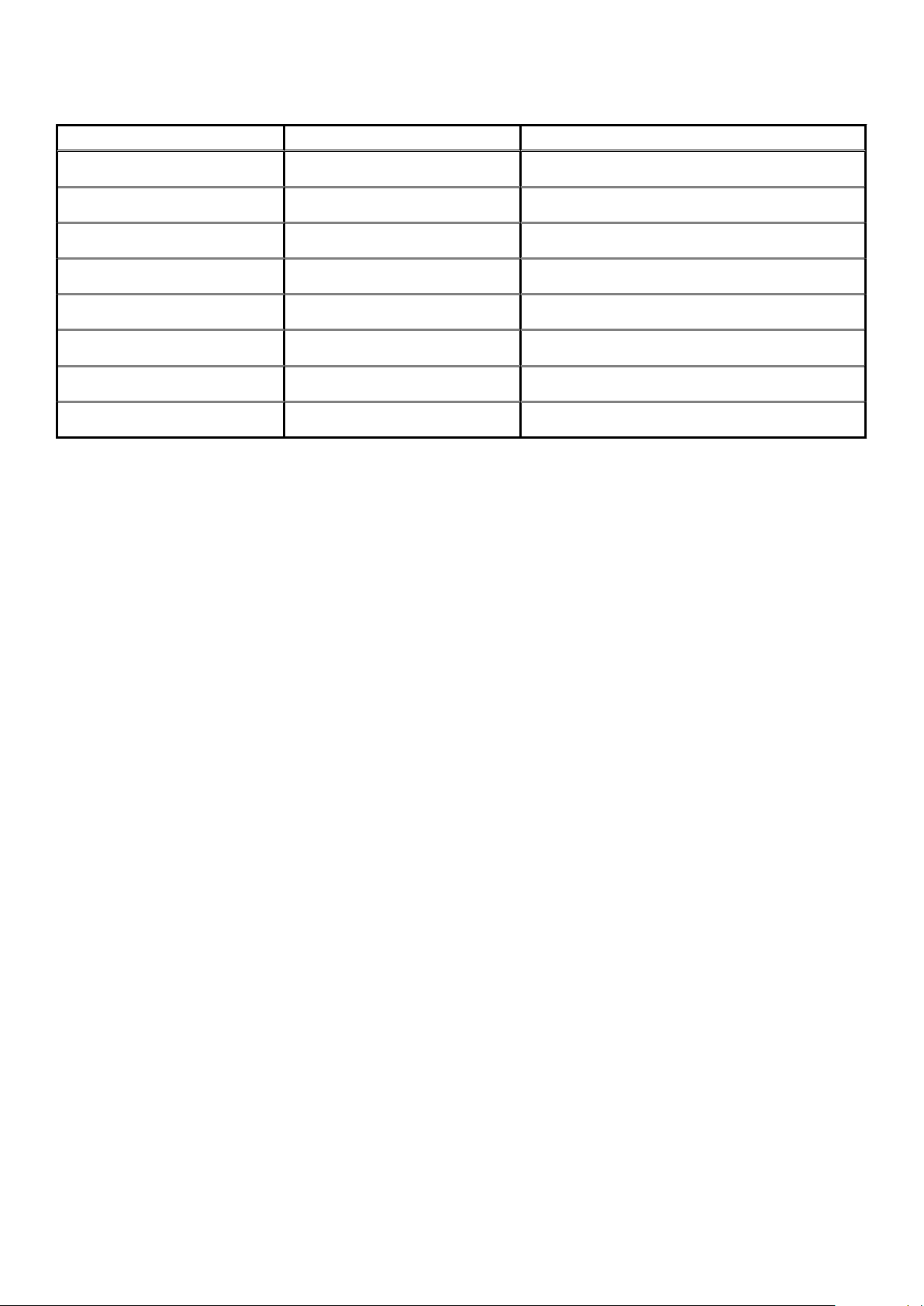
Tabell 2. Lista över tangentbordsgenvägar (fortsättning)
Tangenter Primärt beteende Sekundärt beteende (Fn + tangent)
Fn + F5
Fn + F6
Fn + F8
Fn + F9
Fn + F10
Fn + F11
Fn + F12
Fn + Ctrl
Spela upp/Pausa
Spela upp nästa
Växla till extern bildskärm
Sök
Öka ljusstyrkan
Skärmbild
Sätta i
Öppna programmenyn
Beteende för F5
Beteende för F6
Beteende för F7
Beteende för F8
Beteende för F10
Beteende för F11
Beteende för F12
--
Vy över chassi 11
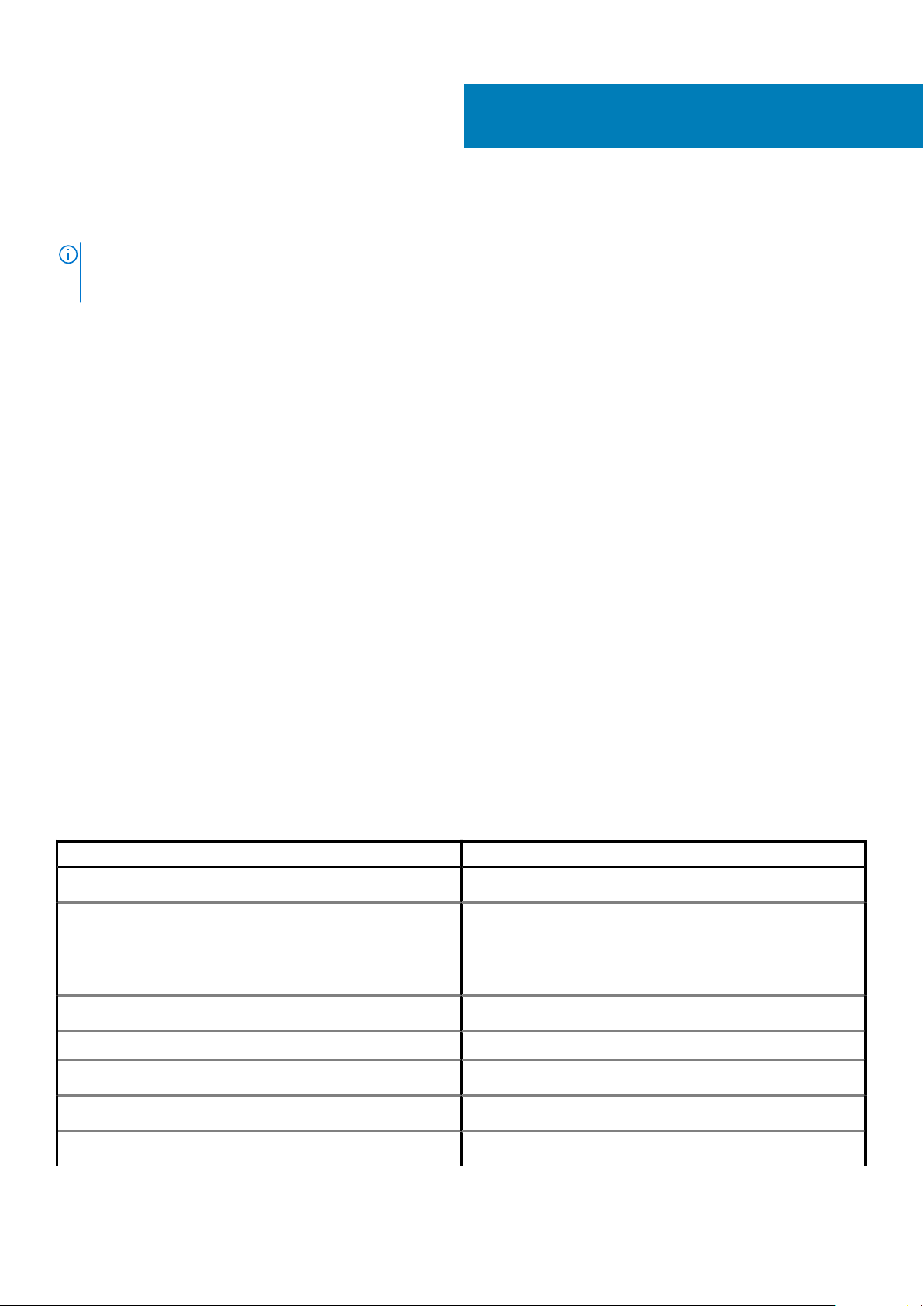
Tekniska specifikationer
OBS: Erbjudanden kan variera beroende på region. Följande specifikationer gäller endast sådant som enligt lag måste
levereras med datorn. Mer information om datorns konfiguration får du om du klickar på Hjälp och support i ditt
Windows-operativsystem och väljer alternativet att visa information om datorn.
Ämnen:
• Systeminformation
• Processor
• Minne
• Förvaring
• Kontakter på moderkortet
• Mediakortläsare
• Ljud
• Bildskärmskort
• Kamera
• Portar och kontakter
• Trådlös
• Bildskärm
• Tangentbord
• Pekskiva
• Operativsystem
• Batteri
• Nätadapter
• Mått och vikt
• Datormiljö
• Security (säkerhet)
• Säkerhetsprogramvara
4
Systeminformation
Tabell 3. Systeminformation
Funktion Specifikationer
Kretsuppsättning Inbyggd i processorn
Kretsuppsättning version
DRAM-bussbredd
DRAM bushastighet LPDDR3 2133
FLASH EPROM
PCIe-buss
CPU frekvens
• i7 8665U-v0
• i5 8365U-v0
• i5 8265U-w0
• i3 8145U-w0
64-bitar
SPI BIOS ROM—32 MB
GEN 3.0, 8 GHz
• För Intel Core i7 8665U—1,9–4,6 GHz
12 Tekniska specifikationer
